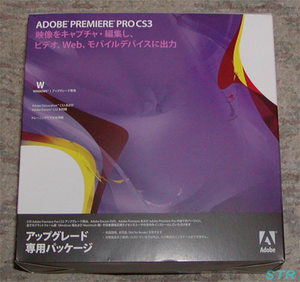パソコン用USBワンセグチューナー、IODATAのGV-SC200を買いました。

これはパソコンでワンセグ放送を受信するためのUSBポート接続型のチューナーです。
購入後さっそく取り付け。ソフトウェアをインストールし、付属のロッドアンテナをチューナーに取り付けUSBポートへ。ソフトを起動しチャンネルスキャンをしてみると・・・まったく受信できませんでした。付属の外部アンテナに取り替えても結果は同じ。ワンセグといえども室内での受信は難しいのか?
製品には家のアンテナを接続するための変換ケーブルが付属しているので、こちらにアンテナ線を接続してみました。実は我が家は地デジの受信エリアに入っているものの、現在アンテナの向いている中継局からはデジタルの電波が出ていません。アンテナの角度を変えれば受信できるのですが、そうすると家の他のテレビでアナログ放送が受信できなくなるので方向を変えることができません。少し諦め気味にスキャンしてみると・・・ちゃんと受信できました 12セグは受信できないけどワンセグはなんとか受信できるようです。
12セグは受信できないけどワンセグはなんとか受信できるようです。
実際に視聴してみました。ワンセグなので画質は荒いですが、画面サイズ100%(320x180ピクセル)または200%でも、パソコンで視聴するには十分に感じました。ただし、フルスクリーンにするとドットが目立ちかなり荒くなりました。
「常に手前に表示」に設定しておくことで、何か作業をしながらでも視聴できます。しかし、手前に表示する設定にしておいてパソコンの再起動後再びソフトを立ち上げると、他の画面の下に隠れてしまう不具合があるようで、その都度設定を行なわなければなりません。
WindowsVistaで使用する場合、サイドバーガジェットに表示させることもできます。また、チャンネル一覧や番組表、データ放送の表示ができ、予約録画や静止画の保存、タイムシフト再生などが可能です。
チャンネルの切り替えに3~4秒ほどかかるのはちょっと我慢か。その他、12セグの放送よりも2秒ほどのタイムラグがあるようです。
私の場合WindowsVistaで使用しているのですが、ソフトウェアインストール時、ユーザーアカウント制御が勝手に無効化されてしまいました。(ウチの環境だけ?)必要のないものまでインストールされている気がしてなんだか嫌だなぁ・・・
パソコンで何か作業しながらテレビ視聴ができるので、これは重宝しそうです
2007年6月29日 追記
「常に手前に表示」が無効になる現象は、2007年6月28日に公開された「サポートソフトVer1.01」で修正されました。
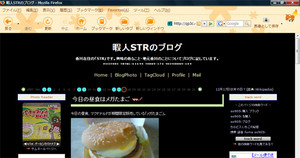
![]()
![]()
![]()